آموزش نصب لاراول( Laravel ) در ویندوز
برای برنامهنویسی و طراحی سایت با php معمولا از فریمورکهای مختلفی با هدف ایجاد نظم و افزایش سرعت و کیفیت فرآیند توسعه استفاده میشود. لاراول(Laravel) محبوبترین فریمورک برنامه نویسی به زبان php است. برنامهنویسی یا طراحی سایت با لاراول بسیار سریع و با کیفیت است. با این حال نصب آن برای برنامهنویسانی که تا کنون این کار را انجام ندادهاند ممکن است با موانعی همراه باشد.
در این نوشته روش آسان نصب آن در سیستم عامل ویندوز و با استفاده از بستهی Wamp را مرور خواهیم کرد. برای آشنایی با سایر فریمورکهای مشهور و محبوب php میتوانید مقالهی «بهترین فریم ورک php» را مطالعه بفرمایید.
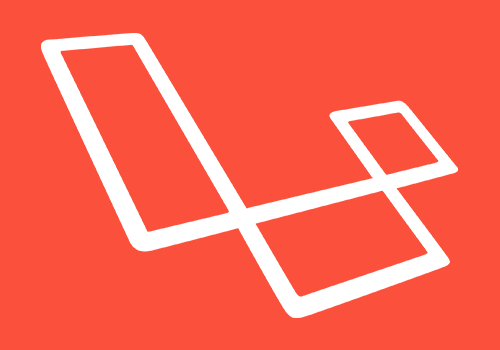
نصب و راهاندازی فریمورک لاراول با روشهای گوناگونی امکانپذیر است. در این نوشته به یکی از این روشها که به صورت اختصاصی آماده شده و متناسب با شرایط هاستهای اشتراکی و Localhost است، خواهیم پرداخت.
در این نوشته برای ایجاد یک وبسرور از نرمافزار Wamp کمک میگیریم که مجموعهای است از Apache، MySQL و php.
پیشنیازها
برای راه اندازی فریمورک لاراول علاوه بر سیستم عامل ویندوز به دانلود و نصب دو نرمافزار Wamp یا ابزاری مشابه و همچنین Composer نیاز خواهید داشت. بنابراین اگر هر یک از دو ابزار فوق را نصب نکردهاید، با کلیک روی پیوندهای زیر، اکنون این کار را انجام دهید.
علاوه بر نصب دو نرمافزار فوق، لازم است تا فایل خط فرمان php.exe را نیز در متغیر path قرار دهید. این فایل معمولا در شاخهی «C:\wamp\bin\php» و یک زیر شاخهی بعدی قرار دارد.
انجام این کار با مراجعه به بخش Environment Variables ویندوز قابل انجام است. با تایپ این عبارت در منوی استارت ویندوز، آن را در تنظیمات ویندوز بیابید.
دانلود لاراول
برای دانلود آخرین نگارش فریمورک لاراول، اینجا کلیک کنید. پس از باز شدن سایت مقصد، فایلهای موجود را با کلیک روی دکمهی Download Zip دریافت کنید و در یک زیرشاخهی www در نرمافزار Wamp یا htdocs نرمافزارهای دیگر استخراج کنید.
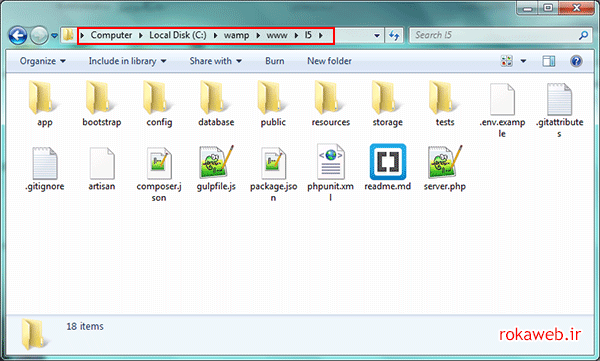
جابجا کردن شاخههای فریمورک برای اجرا در لوکال هاست
به صورت پیشفرض، برای دسترسی به صفحهی اصلی سایت میبایست شاخهی localhost/l5/public را باز کنید. این کار به این دلیل انجام میشود که در هنگام کپی کردن فریمورک روی سرور اصلی، فایلهای اصلی فریمورک بالاتر از شاخهی public قرار بگیرند و از این جهت امنیت فایلهای پروژه افزایش پیدا کند.
در این مقاله، برای اینکه بتوانیم لاراول را به آسانی در زیرشاخه هم استفاده کنیم، ساختار شاخههای پیشفرض را اندکی تغییر خواهیم داد. البته با استفاده از htaccess دسترسی به شاخههای اصلی فریمورک را مسدود خواهیم کرد.
ایجاد شاخهای برای فایلهای فریمورک
برای انجام این کار یک شاخهی جدید با نام laravel ایجاد کنید و تمامی فایلهای موجود به جز شاخهی public را داخل این شاخه منتقل کنید.
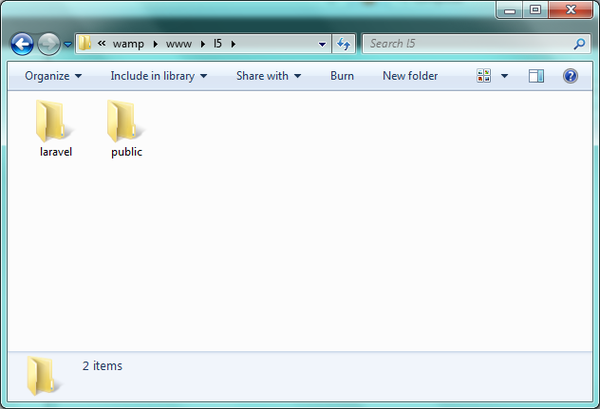
مسدود کردن دسترسی به فایلهای فریمورک توسط htaccess
اکنون برای جلوگیری از دسترسی مستقیم به فایلهای موجود در شاخهی laravel به داخل این شاخه مراجعه کنید و یک فایل بدون نام و با پسوند htaccess ایجاد کنید. سیستم عامل ویندوز به صورت پیشفرض اجازهی انجام این کار را به شما نخواهد داد. برای حل این مشکل، در محیط Explorer یک فایل متنی جدید ایجاد کنید و آن را تغییر نام دهید. به عنوان نام جدید عبارت «.htaccess.» را وارد کنید( یک نقطه در ابتدا و یک نقطه در انتها ).
اکنون این فایل را ویرایش کنید و عبارت زیر را داخل آن ثبت و ذخیره کنید.
|
1 |
deny from all |
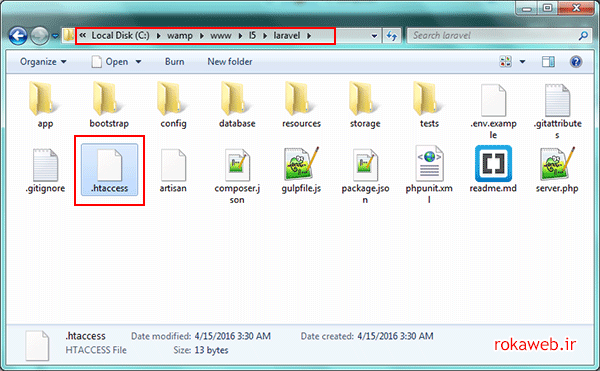
جابجا کردن فایلهای public به ریشه سایت
اکنون برای اینکه بتوانیم از طریق ریشهی اصلی به فریمورک دسترسی پیدا کنید، تمامی فایلهای موجود در public را به ریشه منتقل کنید و سپس شاخهی public را حذف کنید.
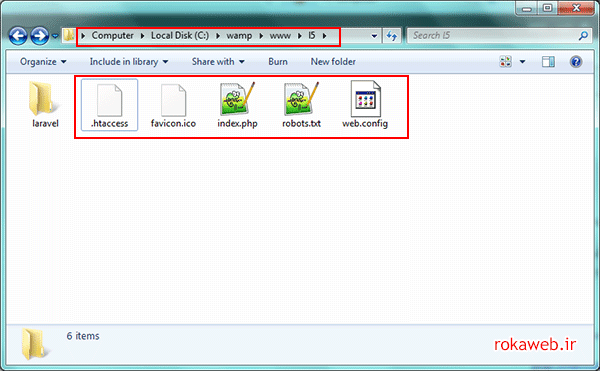
اعلام شاخههای جدید به فریمورک
اکنون لازم است تا فایل index.php را به گونهای ویرایش کنیم تا بتواند فایلهای فریمورک را که به شاخهی جدیدی منتقل شدهاند بارگزاری کند.
برای این منظور فایل index.php را که در ریشهی سایت قرار گرفته ویرایش کنید و با استفاده از ابزار Replace تمامی مسیرهای موجود را مطابق الگوی زیر جایگزین کنید:
|
1 2 |
Search : ../ Replace with: laravel/ |
با انجام مراحل فوق، ساختار مسیرهای فریمورک اصلاح میشود و امکان دسترسی به برنامه از طریق مسیر ریشه امکانپذیر خواهد بود.
تغییر نام فایل env
فریمورک لاراول، تنظیمات خود را در فایلی بدون نام و با پسوند env نگهداری میکند. نمونهای از این فایل در شاخهی laravel که قبلا ایجاد کردیم وجود دارد. برای ایجاد فایل تنظیمات پروژهی خود میتوانید فایل موجود را که با نام env.example موجود است، کپی کنید و نام آن را همانند روشی که قبلا برای فایل htaccess گفته شده به صورت «.env.» تغییر دهید.
میتوانید محتویات فایل فوق را نیز بررسی و اصلاحات لازم را روی آن به انجام برسانید.
دانلود وابستگیها با استفاده از Composer
اگر دقت کرده باشید، فایلهایی که در مرحلهی نخست دانلود کردیم بسیار کم تعداد و کم حجم هستند. فریمورک لاراول مجموعهای از دهها کتابخانه و دهها هزار خط کد برنامهنویسی است که میبایست با استفاده از Composer دانلود شوند.
برای این منظور پس از دانلود و نصب Composer به خط فرمان( cmd ) مراجعه کنید و شاخهی laravel که در مرحلهی قبل ایجاد کردیم را بیابید. سپس دستور زیر را در شاخهی فوق اجرا کنید.
|
1 |
composer install |
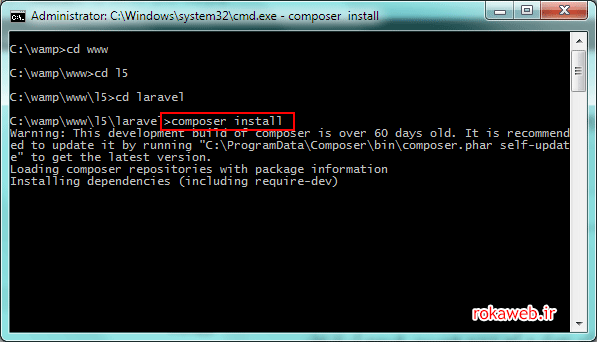
این مرحله ممکن است چندین دقیقه به طول بینجامد. منتظر بمانید تا مراحل کار به پایان برسد.
ایجاد کلید امنیتی پروژه
پس از پایان در همان پنجره، دستور زیر را تایپ و اجرا کنید تا کلید امنیتی پروژهی شما ایجاد شود. این کلید امنیتی در کدگذاری Cookieها کاربرد دارد.
|
1 |
php artisan key:generate |
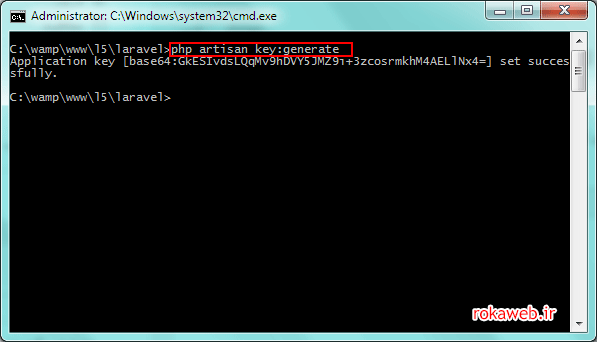
شروع برنامه نویسی با لاراول
اکنون میتوانید مرورگر را باز کنید و با مراجعه به مسیر «http://localhost/l5» نگارش نصبشدهی لاراول را مشاهده نمایید. امیدواریم از برنامهنویسی با لاراول لذت ببرید.
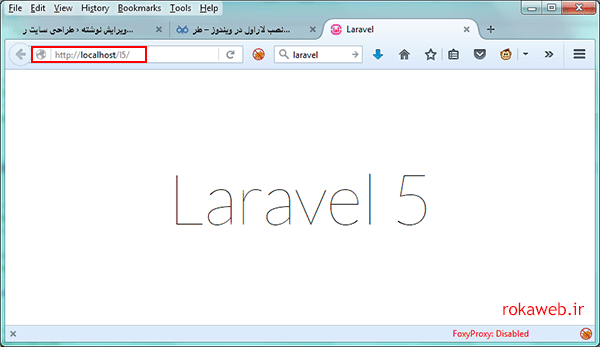
سلام خسته نباشید من این قسمت رو متوجه نشدم میشه یه توضیحی بدین
علاوه بر نصب دو نرمافزار فوق، لازم است تا فایل خط فرمان php.exe را نیز در متغیر path قرار دهید. این فایل معمولا در شاخهی «C:\wamp\bin\php» و یک زیر شاخهی بعدی قرار دارد.
انجام این کار با مراجعه به بخش Environment Variables ویندوز قابل انجام است. با تایپ این عبارت در منوی استارت ویندوز، آن را جستجو کنید.
با سلام و تشکر
نرمافزار Composer و ابزار کمکی لاراول به نام Artisan برای عملکرد به نرمافزار PHP نیاز دارند. برای اینکه بتوانید از این دو نرمافزار به آسانی استفاده کنید میبایست مسیری که PHP در آن نصب شده و فایل php.exe در آن قرار دارد را در مسیر Path ویندوز قرار دهید تا برای اجرا کردن آن لازم نباشد هر بار مسیر کاملش را تایپ کنید.
به عبارت دیگر به جای تایپ کردن c:\wamp\bin\php\php5.6.15\php.exe اگر مسیر فوق را در Path قرار دهید کافی است تایپ کنید php.exe تا بتوانید از Composer یا Artisan استفاده کنید.
قرار دادن این مسیر در Path در بخش Environment Variables ویندوز امکانپذیر است. با توجه به اینکه این موضوع جانبی بوده در مقاله فوق با جزئیات شرح داده نشده است.
سلام ممنون از مطلب مفیدتون، من همه مراحل رو با موفقیت انجام دادم ولی در نهایت با وارد کردن http://localhost/l5 در مرورگر
پیام whoops, looks like something went wrong نمایش داده میشه
با سلام
برای بررسی علت مشکل، فایل تنظیمات لاراول یا env رو ویرایش کنید و اگر مقدار APP_DEBUG مساوی false هست اون رو true قرار بدید تا پیام خطای دقیق رو بتونید در صفحه مشاهده کنید.
به احتمال زیاد در بخشی از مراحل یکی از کارها را به درستی انجام ندادید
ممنون از راهنماییتون ... ایراد از کلید امنیتی بود که با دوباره ساختنش مشکلم حل شد
با سلام
ممنون میشم راهنماییم کنید
من مراحل رو دقیق انجام میدم، وقتی تو cmd دستور composer install رو میدم این ارور رو میده :
is not recognized az an internal or external command, operable program or batch file.
با سلام
علت رخداد مشکل بالا این است که یا composer را نصب نکردید یا اینکه تنظیمات آن صحیح انجام نشده یا اینکه پنجره cmd را بعد از نصب باز و بسته نکردید.
با تشکر
با سلام و وقت بخیر
از زمانی که لاراول را نصب کردم فایل های معمولی php را نمیتوانم اجرا کنم
ممنون از راهنمایی تون
با سلام
فریمورک لاراول و اغلب فریمورکهای دیگر با استفاده از فایل htaccess تغییراتی در شیوهی اجرای فایلها در شاخهی خودشان به وجود میآورند. ولی این تغییرات نباید روی شاخههای بالایی اثری داشته باشد. با توجه به اطلاعات کمی که نوشتهاید، پیدا کردن علت مشکل شما ممکن نیست. در صورت حل نشدن مشکل، از طریق ایمیل با ما در تماس باشید.
سلام
من نمیتونم برا نصب composerمحلphp.exeرو پیدا کنم.
لطفا راهنمایی کنید.
با سلام
اگر نرمافزار wamp را نصب کرده باشید، مسیر قرارگیری php در آن چیزی شبیه C:\wamp\bin\php\php5.6.15 باید باشد
اگر از نرمافزاری دیگر استفاده میکنید ممکن است مسیر متفاوت باشد. راه حل نهایی این است که از جستجوی ویندوز یا یک نرمافزار جستجو برای یافتن فایل php.exe کمک بگیرید
سلام، تشکر از مطالب شما. من تمام مراحل انجام دادم اما بعد از وارد کردن http://localhost/l5 در مرورگر با پیغام های زیر روبرو می شم . ممنون اگر راهنمایی کنید
Whoops, looks like something went wrong
و
FatalErrorException in compiled.php line 13241:
Call to undefined function openssl_encrypt()
با سلام
از پیام نمایش داده شده مشخص است که افزونه open_ssl روی سیستم شما فعال نیست. با جستجوی اینترنت روش فعال کردن آن را بیابید
سپاس بابت آموزش خوبتون
سلام
من تمام مراحل نصب رفتم
میزنمcomposer install
پیغامComposer could not find a composer.json file in C:\Users\parsnovin
initialize a project, please create a composer.json file as described in the https://getcomposer.org/ "Getting Started" section
مشکل کجاست؟
با سلام
از پیام خطا مشخص است که مسیری که در آن قرار دارید، اشتباه است
محل اجرای این دستور باید در شاخهای باشد که لاراول را نصب کردهاید و فایل composer.json وجود دارد
تمام مراحل رو تا انتها انجام دادم اما وقتی صفحه مرورگر رو باز میکنم این خطا رو میگیرم:
Parse error: syntax error, unexpected '.' in F:\xampp\htdocs\laravel-master\index.php on line 59
کد گفته شده برای index رو در انتهای کدهای index اضافه کردم
Search : ../
Replace with: laravel/
با سلام
ظاهرا کدهایی که میبایست برای جستجو و جایگزینی استفاده میکردید را در انتهای فایل اضافه کردهاید
لطفا بخش مورد نظر را مجددا با دقت مطالعه بفرمایید
سلام
خیلی ممنون از آموزش فوق العاده تون.
فقط سوالی که هست: من نتوستم فایل .htaccess رو ایجاد کنم
با سلام
لطفا توضیحات را با دقت بخوانید. تمام کارها تست شده هستند و مشکلی وجود ندارد
یک احتمال خطا ممکن است این باشد که شما نمایش پسوند فایلها را غیرفعال کردید و در حال تغییر نام فایل بدون توجه به پسوند هستید
Search : ../
Replace with: laravel/
سلام اینارو دقیقا جای چه چیزهایی باید کپی کنیم؟؟
با سلام
متن مقابل Search: را جستجو کنید و مقادیر پیدا شده را با متن مقابل Replace with: جایگزین کنید
خداییی دمت گرم 10 تا ویدیو دیدم نفهیمدم چه بلایی باید سر فلدرا آورد
عالی بود آموزشت
سلام به من این ارور میده Could not open input file: artisan
راهش چی مرسی
با سلام
حتما مسیر را به درستی تغییر ندادهاید
باید در شاخهای که این فایل وجود دارد دستور فوق را اجرا کنید
سلام، تمام مراحل رو پیش رفتم و نصب شد
وفتی localhost/l5 رو میزنم توی مرورگر این پیغام رو میده. ممنون میشم راهنمایی کنی
Forbidden
You don't have permission to access /l5/ on this server.
با سلام
اگر اطمینان دارید که مراحل را همه به درستی انجام دادید، ممکن است تنظیمات وب سرور شما مشکل داشته باشد
با توجه به خطا به نظر میرسد شاید فایل htaccess را به درستی ویرایش نکردید
عالی خیلی خیلی ممنون
سلام خسته نباشید ممنون از آموزشتون، من همه مراحلو تا اخر رفتم نمیدونم چرا این ارورو میده تو مرورگر
Parse error: syntax error, unexpected '?' in C:\wamp64\www\15\laravel\vendor\laravel\framework\src\Illuminate\Foundation\helpers.php on line 242
با سلام
به نظر میرسد به علت قدیمی بودن نسخه php با این خطا مواجه شده باشید
بررسی کنید که نگارش لاراول که دانلود کردید حداقل چه پیش نیازهایی دارد
سلام . خیلی عالی توضیح دادین. نصب شد.
سپاس از شما
سلام
من تمام مراحلو رفتم
همش هم موفقیت امیز بود و اروری نداد !
اما مرحله آخر که http://localhost/laravel-master/ رو میرم توش ارور HTTP Error 404.0 - Not Found
میده !!!!!!!!! (laravel-master من همون I5 شماست)
دوباره همون مسیر هارو باز رفتم ولی باز همون مشکله 🙁
چ کنم
با سلام
علت مشکل دو چیز ممکن است باشد. یا یکی از مراحل را به درستی انجام ندادهاید یا اینکه وب سرور لوکال شما مشکلی در تنظیمات دارد و به درستی کار نمیکند.